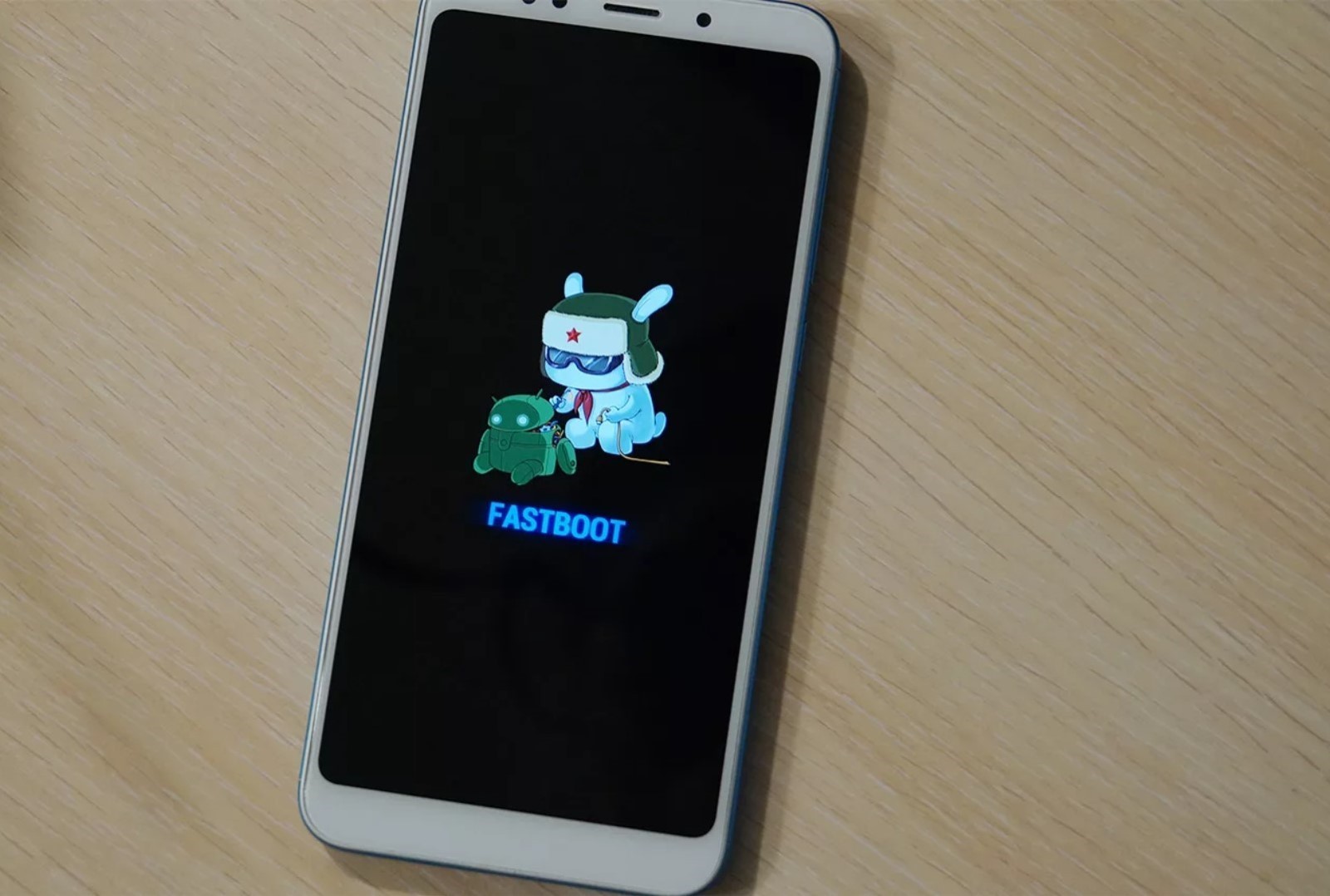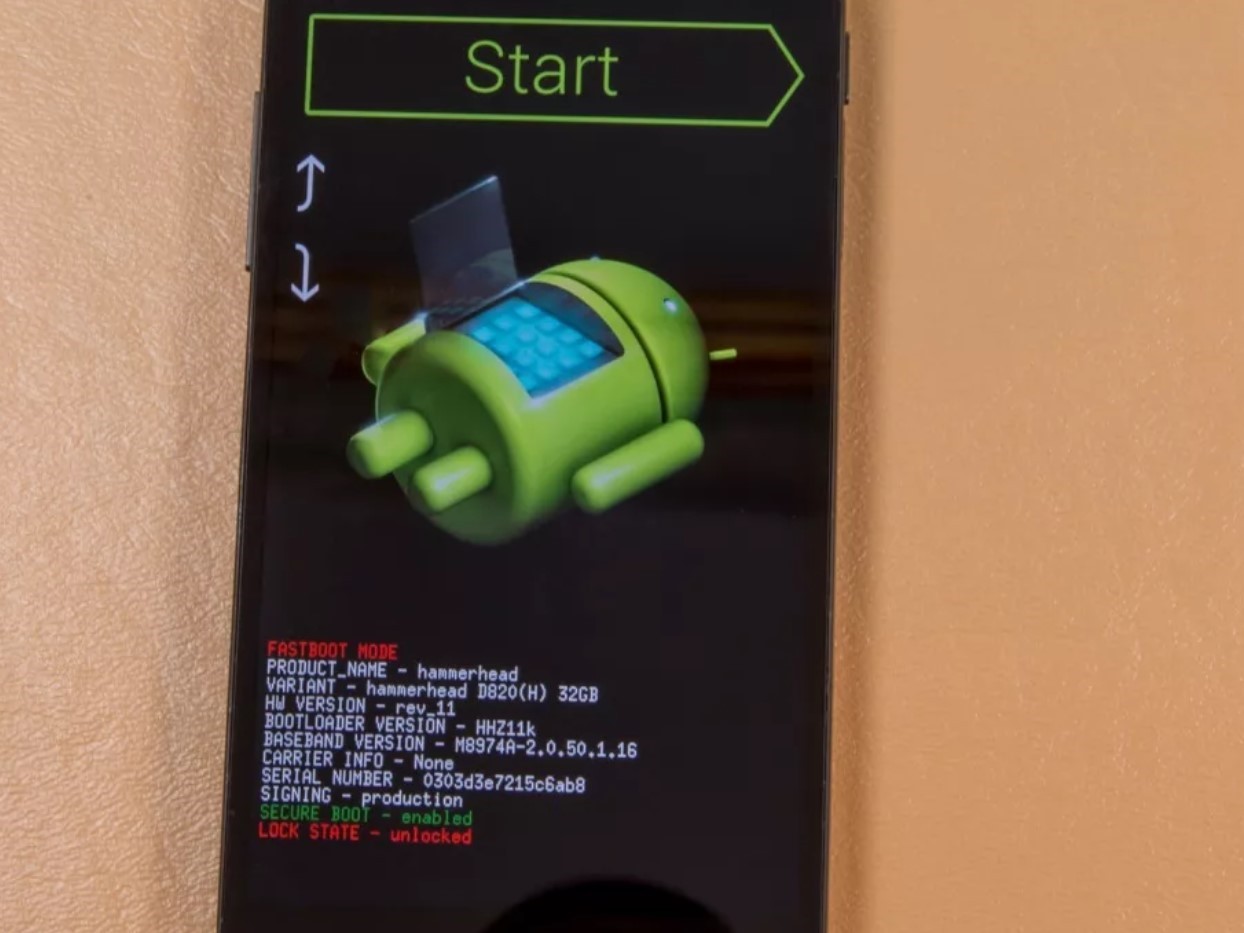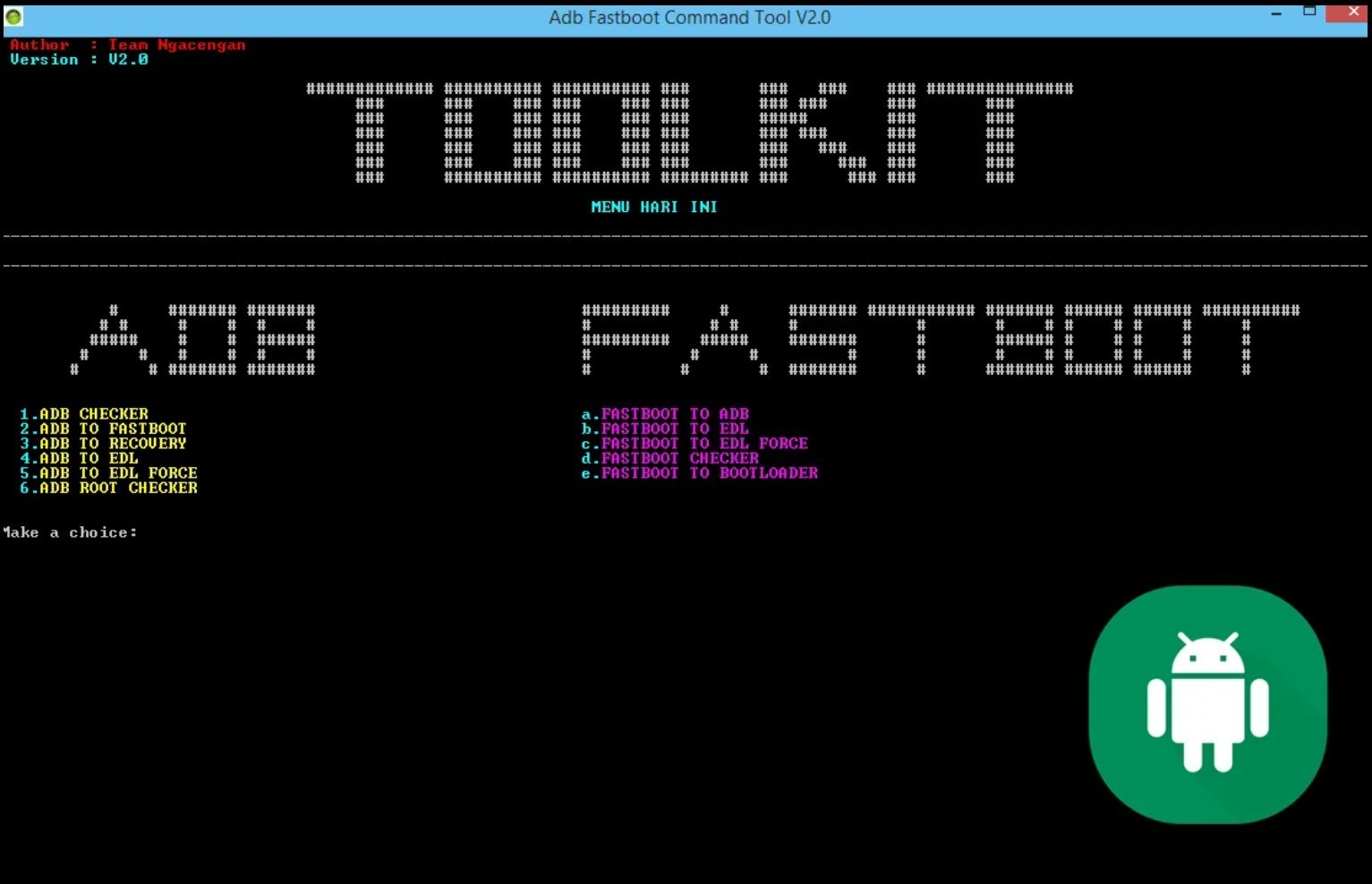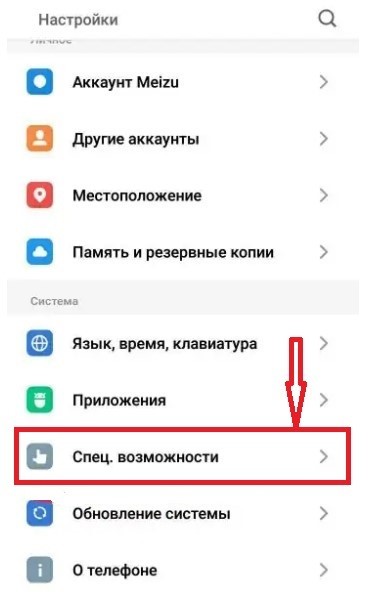Многих пользователей планшетов и смартфонов интересует вопрос усовершенствования и обновления Android с целью расширения функциональности и повышения безопасности. Однако не многие знакомы с Fastboot Mode, что это такое на Андроид и как с ним работать.
Без наличия специальных знаний любое неумелое обращение с данным программным инструментом может сделать устройство полностью неработоспособным. Для чего нужен режим Fastboot, как в него войти, какие команды доступны и как безопасно выйти?
Понятие фастбут на Android
Среда Fastboot ранее была частью пакета для разработчиков SDK и представляла собой один из способов запуска устройства на базе Android. Она используется для восстановления операционной системы, форматирования внутренней памяти гаджета, а также различных сервисных операций с Андроид. Программный код располагается на специальном чипе в отдельной защищенной области.
Fastboot Mode это, по сути, консоль Recovery, которая может быть запущена на устройстве и воспринимать команды от подключенного компьютера посредством установки на него специальных драйверов и командной оболочки. Функциональность немного напоминает Recovery, только Fastboot является более низкоуровневой средой, работающей напрямую с оборудованием независимо от наличия или отсутствия операционной системы. Фактически это специальный отладочный протокол на устройствах под управлением Андроид.
Он необязательно присутствует в первичном виде, в котором его разрабатывала компания Google. Компания Asus на базе исходных кодов создала фирменный режим Fastboot, называемый CSC. Он практически идентичен обычному Fastboot, отличия незначительные в способе его активации и добавленного ряда специфических сервисных команд. Понятно, что все команды вводятся английскими буквами, русский язык не поддерживается.
Каковы причины активации фастбута?
Если активирован Fastboot Mode, это может быть следствием одной из следующих причин:
- Пользователь случайно зашел в него через меню настроек или нажатия определенной комбинации клавиш устройства.
- Неудачная прошивка оригинальным или модифицированным программным обеспечением в Recovery.
- Сбой в работе операционной системы из-за программных ошибок или повреждениях внутренней памяти устройства. То есть проблемы могут быть на аппаратном уровне, их можно решить только при обращении в авторизованные сервисные центры.
- Случайное или намеренное удаление системных файлов после разблокирования прав Root на устройстве.
- Воздействие вирусов или вредоносного ПО на устройства с разблокированными правами суперпользователя.
В каждой из причин нужно разбираться и понимать, если активировался Fastboot Mode, что делать поспешные выводы не стоит. В большинстве случаев из него можно без проблем загрузить Android в штатном режиме.
Как выйти из фастбута?
Если ваш смартфон загрузился в CSC Fastboot Mode Asus, что делать неопытным пользователям не рекомендуется, то нужно попытаться из него выйти. Для этого следует нажать на кнопку выключения и дождаться, пока погаснет экран. Затем нужно одновременно нажать на кнопки включения и повышения громкости примерно на 15-25 секунд до появления логотипа загрузки Android.
На смартфонах других производителей выход из Fastboot осуществляется путем нажатия аналогичной комбинации или кнопок питания и увеличения громкости.
Перед тем как выйти из фастбута необходимо прочитать, какая информация отображена на экране. Язык интерфейса английский, поэтому тем, кто его не знает, нужен правильный перевод. В случае обнаружения критических ошибок нужно обратиться в ремонтную мастерскую или сервисный центр. Если есть доступ к меню фастбут, то можно путем нажатия клавиш повышения или понижения громкости, чтобы выбрать пункт «Normal mode», и кнопки питания. Корректно вернуться в обычный режим загрузки получится в том случае, если операционная система не повреждена, а аппаратная часть полностью работоспособна.
Если ни один из вышеперечисленных способов не подошел, то можно попробовать выключить устройство и достать из него аккумулятор на 15-20 секунд. После этого нужно его вставить обратно и длительно нажать на кнопку питания. В большинстве случаев данный способ помогает. В противном случае потребуется подключение к компьютеру для восстановления загрузчика.
Как зайти в фастбут с использованием ПК или автономно?
Для того чтобы зайти в CSC Fastboot Mode Asus или на устройстве от другого производителя с использованием ПК нужно:
- Скачать и установить на компьютер программы ADB и Fastboot.
- При помощи USB шнура, идущего в комплекте со смартфоном или планшетом, выполнить подключение устройства в выключенном состоянии, то есть, когда операционная система Android не загружена.
- На ПК установить требуемый драйвер устройства.
- Открыть на компьютере командную строку от имени Администратора.
- В ней перейти в папке со скачанным ADB. Набрать команду «adb devices», после чего должно отобразиться подключенное устройство.
- Убедившись в правильном подключении, выполнить команду «Fastboot reboot».
- Подключенное устройство перезагрузится в Fastboot Mode, что будет говорить об успешности проведенных действий.
Если устройство не перезагрузилось, то нужно понимать, что такое поведение может свидетельствовать о допущении ошибок, которые нужно найти и устранить.
После внесения необходимых изменений, скорость загрузки операционной системы может снизиться в несколько раз. Поэтому придется подождать полной загрузки Android.
Для автономной работы с целью изменения настроек прямо на гаджете, можно ПК не использовать, но при этом удобство работы будет в разы ниже. Особенное внимание следует уделить уровню заряда батареи, так как выполнить подзарядку по ходу выполнения операций не получится. Многие производители рекомендуют зарядить аккумулятор до уровня 50-80% для использования Fastboot Mode, что будет считаться достаточным даже для перепрошивки Android.
Зайти на самом гаджете в данный режим можно так:
- Отключить полностью питание устройства из операционной системы.
- В выключенном состоянии нажать клавиши питания и громкости вниз, если речь идет о гаджете от Asus и нужен вход в CSC mode, либо громкость вверх и питание для других.
При входе в фастбут на экране гаджета отобразится Android с шестеренками либо фирменный логотип от компании производителя с соответствующей надписью.
Какие действия доступны в фастбуте?
При заходе в Fastboot Mode, что же можно сделать? Доступен целый ряд действий:
- Откатить настройки операционной системы к заводским. Используется в тех случаях, когда произошли серьезные программные сбои и иными способами восстановить работоспособность Android не представляется возможным.
- Стереть или перезаписать системный раздел, на котором хранится операционная система.
- Разблокировать загрузчик, сделав доступной прошивку на гаджет кастомных прошивок.
- Получить права суперпользователя для получения неограниченных возможностей непосредственно в системе Android.
- Заменить загрузчик на другой, обновить до официальной версии или внести в него необходимые правки для различных целей.
- Отформатировать все разделы встроенной памяти устройства.
- Загрузиться в Recovery с целью восстановления работоспособности Android.
Перед использованием сервисных возможностей требуется тщательно изучить документацию, идущую в комплекте к SDK или воспользоваться книгами Service manual от производителя под конкретный гаджет. Это позволит избежать ошибок и грамотно вводить требуемые команды.
Что делать, если после каждой перезагрузки устройство входит в фастбут?
Самым простым предположением, почему после каждой перезагрузки смартфон или планшет входит в режим фастбут, является выставленная настройка в системе Android. Чтобы это проверить нужно:
- В операционной системе открыть «Настройки».
- Найти «Специальные возможности» или «Экран», зависит от версии Android и модификаций, внесенных производителем устройства. Зайти в подраздел.
- Найти подпункт «Быстрая загрузка» и отключить его.
Если устранить данную проблему не удалось, то в таком случае можно говорить о наличии аппаратных повреждений, например, встроенной памяти или хранилища данных. Без обращения в сервисный центр обойтись не получится.